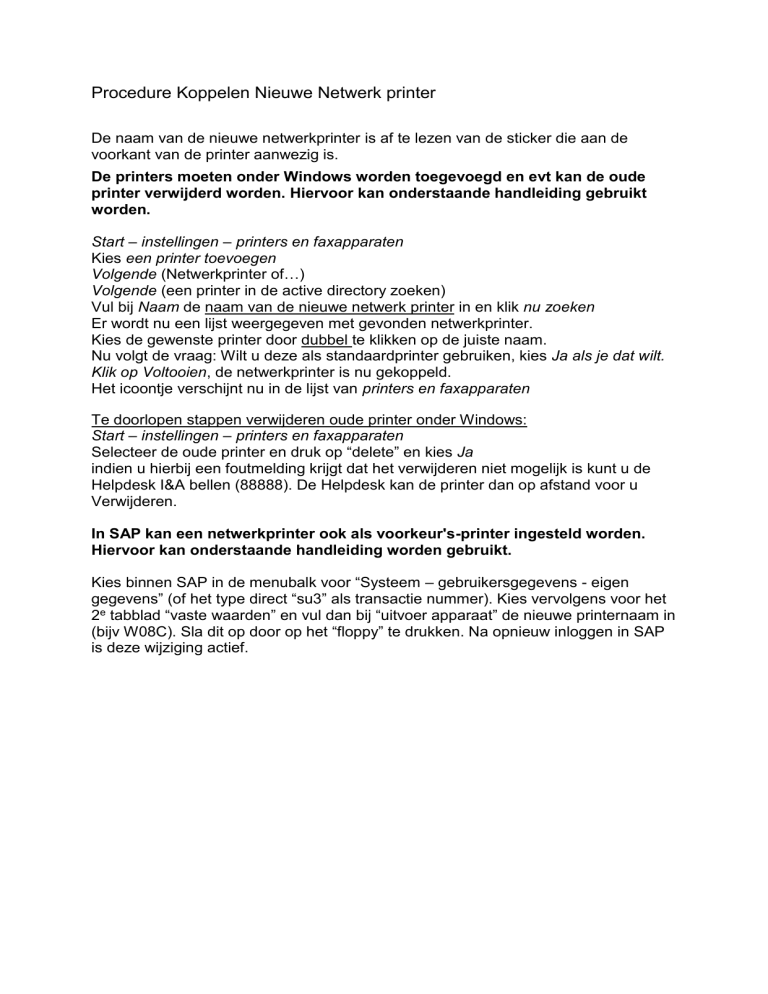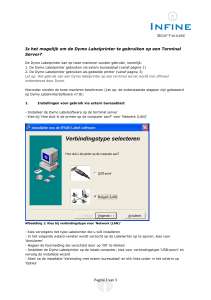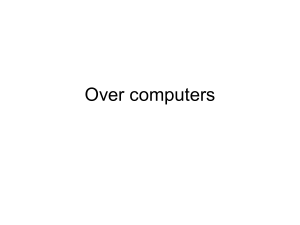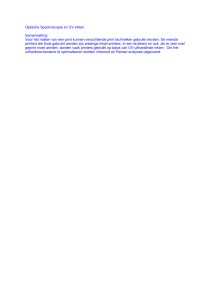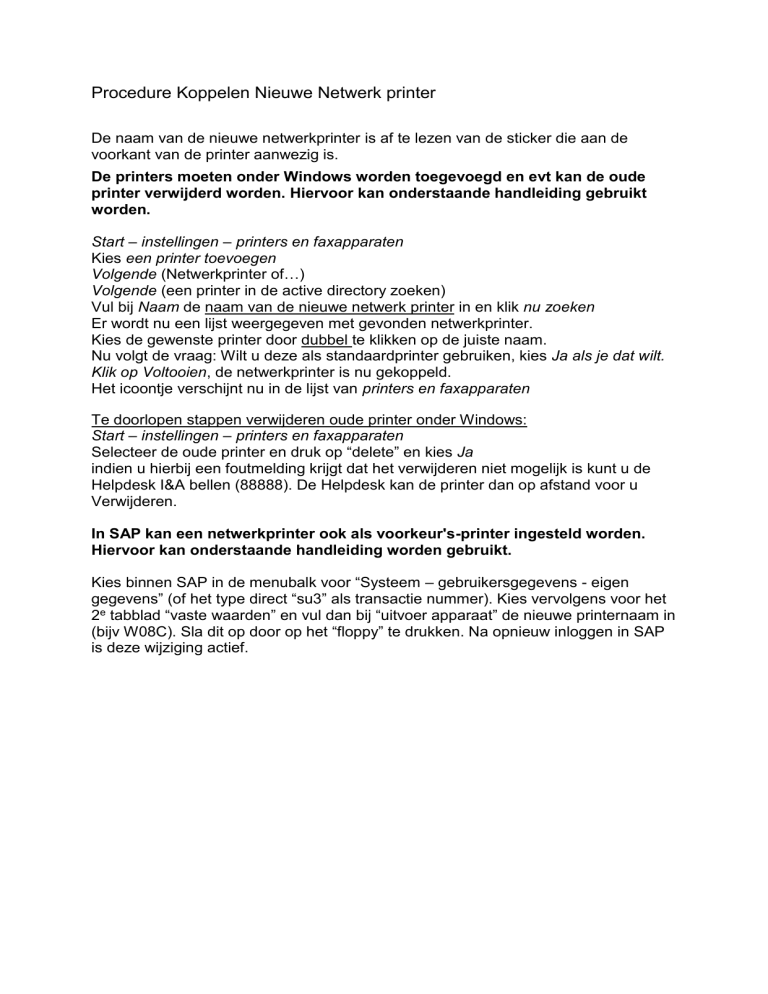
Procedure Koppelen Nieuwe Netwerk printer
De naam van de nieuwe netwerkprinter is af te lezen van de sticker die aan de
voorkant van de printer aanwezig is.
De printers moeten onder Windows worden toegevoegd en evt kan de oude
printer verwijderd worden. Hiervoor kan onderstaande handleiding gebruikt
worden.
Start – instellingen – printers en faxapparaten
Kies een printer toevoegen
Volgende (Netwerkprinter of…)
Volgende (een printer in de active directory zoeken)
Vul bij Naam de naam van de nieuwe netwerk printer in en klik nu zoeken
Er wordt nu een lijst weergegeven met gevonden netwerkprinter.
Kies de gewenste printer door dubbel te klikken op de juiste naam.
Nu volgt de vraag: Wilt u deze als standaardprinter gebruiken, kies Ja als je dat wilt.
Klik op Voltooien, de netwerkprinter is nu gekoppeld.
Het icoontje verschijnt nu in de lijst van printers en faxapparaten
Te doorlopen stappen verwijderen oude printer onder Windows:
Start – instellingen – printers en faxapparaten
Selecteer de oude printer en druk op “delete” en kies Ja
indien u hierbij een foutmelding krijgt dat het verwijderen niet mogelijk is kunt u de
Helpdesk I&A bellen (88888). De Helpdesk kan de printer dan op afstand voor u
Verwijderen.
In SAP kan een netwerkprinter ook als voorkeur's-printer ingesteld worden.
Hiervoor kan onderstaande handleiding worden gebruikt.
Kies binnen SAP in de menubalk voor “Systeem – gebruikersgegevens - eigen
gegevens” (of het type direct “su3” als transactie nummer). Kies vervolgens voor het
2e tabblad “vaste waarden” en vul dan bij “uitvoer apparaat” de nieuwe printernaam in
(bijv W08C). Sla dit op door op het “floppy” te drukken. Na opnieuw inloggen in SAP
is deze wijziging actief.